Cette fonctionnalité permet aux professeurs et aux personnels de communiquer de manière instantanée.
Démarrer une conversation 


1. Cliquez sur le bouton  dans la barre d’outils.
dans la barre d’outils.
Le rond vert précise votre statut et signifie en l’occurrence que vous êtes Disponible. D’autres statuts existent :
l : Ne pas déranger. Vous signifiez aux éventuels interlocuteurs que vous ne souhaitez pas recevoir de message.
: Ne pas déranger. Vous signifiez aux éventuels interlocuteurs que vous ne souhaitez pas recevoir de message.
l : Invisible. Vous apparaissez dans la liste des éventuels destinataires, mais vous êtes considéré comme Non connecté(e). Lorsque le droit à la déconnexion est activé (Droit à la déconnexion), pendant les jours et les plages horaires définis, c’est ce statut qui vous est automatiquement attribué.
: Invisible. Vous apparaissez dans la liste des éventuels destinataires, mais vous êtes considéré comme Non connecté(e). Lorsque le droit à la déconnexion est activé (Droit à la déconnexion), pendant les jours et les plages horaires définis, c’est ce statut qui vous est automatiquement attribué.
l : En cours. Cela n’empêche pas les professeurs qui ont cours de consulter le message transmis.
: En cours. Cela n’empêche pas les professeurs qui ont cours de consulter le message transmis.
2. Dans la fenêtre qui s’affiche, cochez les professeurs et / ou personnels avec lesquels vous souhaitez converser. Les utilisateurs connectés s’affichent en haut de la liste avec leur statut.
3. Cliquez sur Lancer un tchat.
4. Dans la fenêtre qui s’affiche, saisissez votre message et cliquez sur Envoyer : le message s’affiche sous forme de notification sur les écrans des destinataires connectés. Un clic sur cette notification ouvre la fenêtre de discussion.
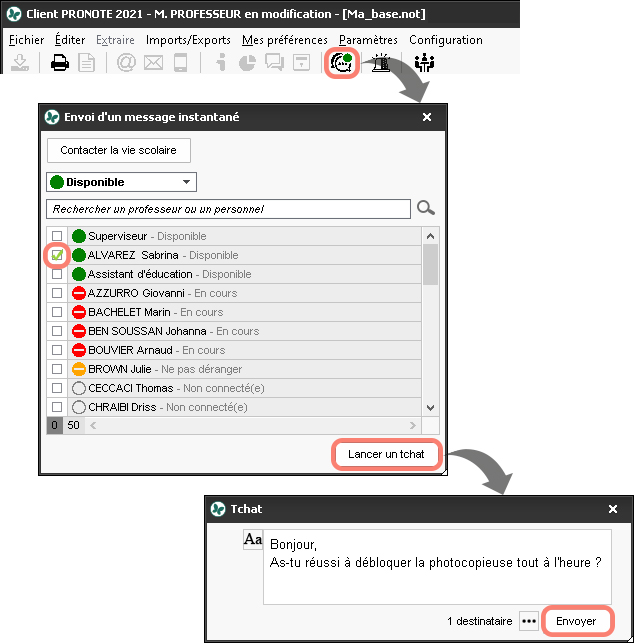
Remarque : si vous envoyez un message instantané à un utilisateur qui n’est pas connecté, il le retrouve dans ses discussions.
Retrouver une conversation 


1. Rendez-vous dans l’onglet Communication > Messagerie >  Discussions.
Discussions.
2. Dans le volet à gauche, sélectionnez Tchat.
Voir aussi